Quý khách có thể mở tất cả các Port của VPS Windows bằng cách thực hiện theo hướng dẫn các bước đơn giản sau. Lưu ý, bài viết lấy port 22345 làm ví dụ, các port khác quý khách làm tương tự. Trước khi làm, quý khách đảm bảo đã đăng nhập VPS thành công nhé.
Bước 1. Mở trình quản lý Windows Firewall With Advanced Security, chọn Inbound Rules, Chọn mục Port và nhấn Next.
Như hình minh họa:
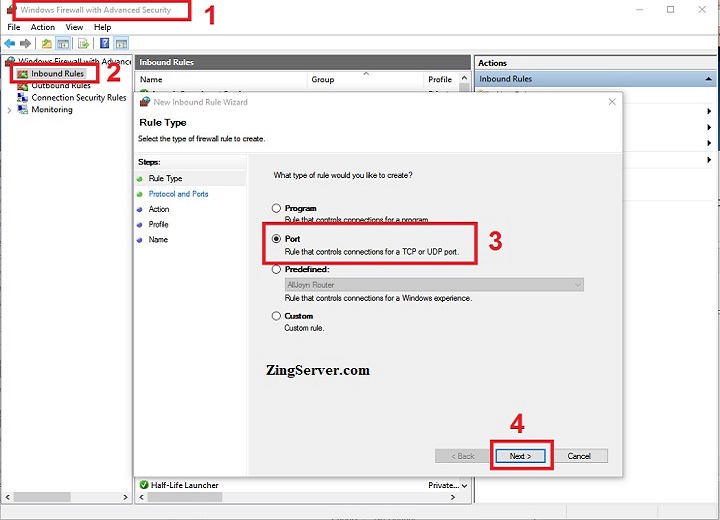
Bước 2. Chọn TCP nếu muốn mở/chặn TCP, tương tự chọn UDP nếu muốn mở/chặn UDP, ở đây mình chọn TCP. Điền số Port cần mở/chặn sau đó nhấn Next.
Như hình minh họa:
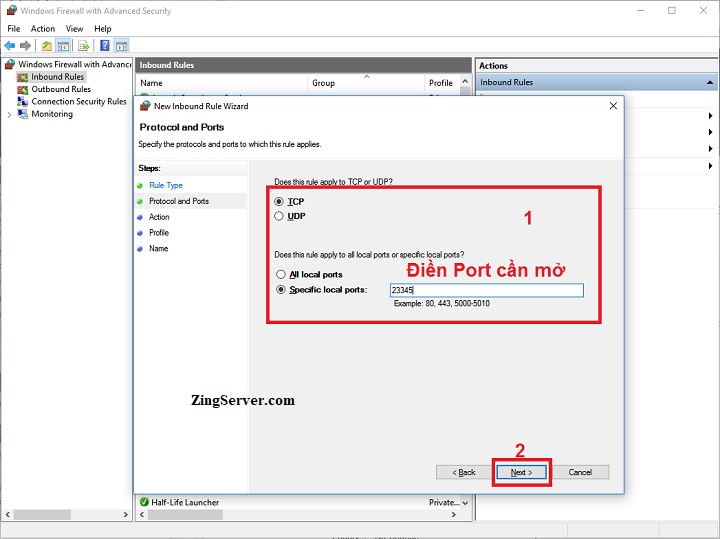
Bước 3. Chọn Allow the connection để mở kết nối cho Port được chỉ định ở Bước 2 hoặc chọn Block the connection để chặn kết nối tới Port được chỉ định sau đó nhấn Next
Như hình minh họa:
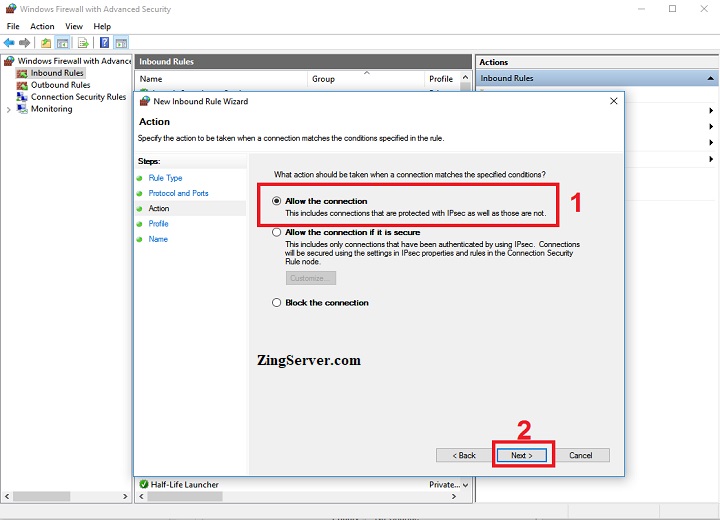
Bước 4. Chọn những kết nối mà Rule này được áp dụng như Domain, Private, Public. Sau đó nhấn Next.
Như hình minh họa:
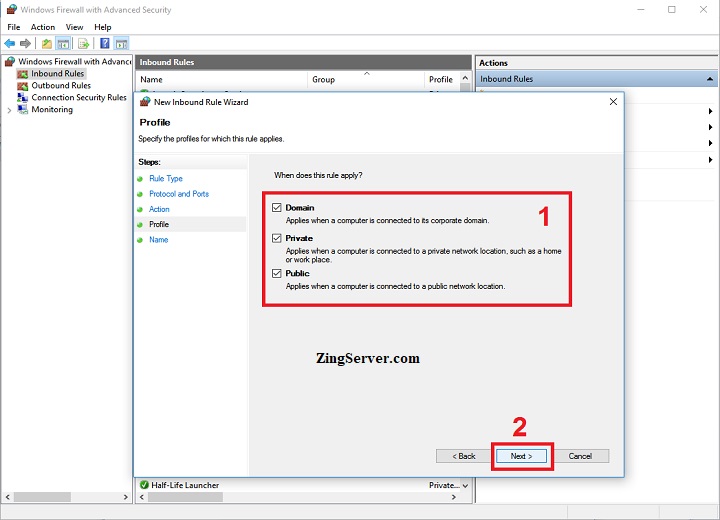
Bước 5. Điền tên cho Rule vừa tạo. (có thể điền bất kỳ nhưng không được bỏ trống). Cuối cùng các bạn nhấn Finish để kết thúc quá trình cấu hình và cho phép Rule vừa tạo có thể thực thi.
Như hình minh họa:
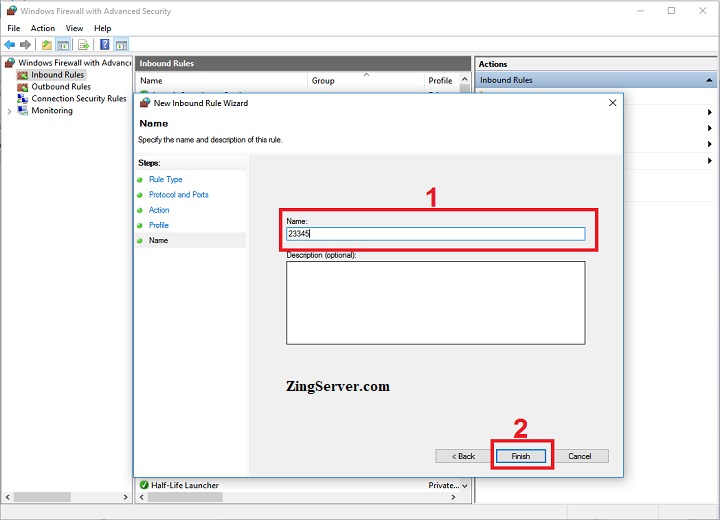
Với những bước trên bạn đã có thể hoàn tất việc mở Port trên VPS Windows do ZingServer cung cấp, nếu gặp khó khăn hay có thắc mắc gì khác xin vui lòng liên hệ với Zingserver để được hỗ trợ.

























